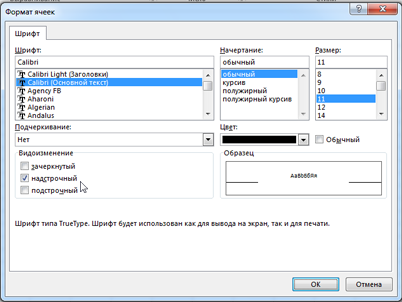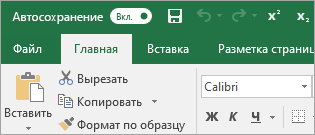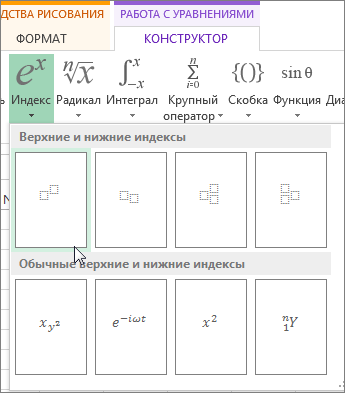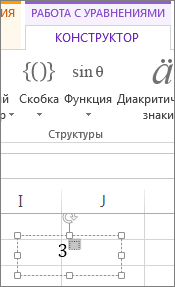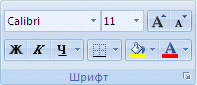Форматирование текста или чисел в виде надстрочного или подстрочного форматирования
Примечание: Мы стараемся как можно оперативнее обеспечивать вас актуальными справочными материалами на вашем языке. Эта страница переведена автоматически, поэтому ее текст может содержать неточности и грамматические ошибки. Для нас важно, чтобы эта статья была вам полезна. Просим вас уделить пару секунд и сообщить, помогла ли она вам, с помощью кнопок внизу страницы. Для удобства также приводим ссылку на оригинал (на английском языке).
Существует несколько способов применить надстрочные и подстрочные знаки к тексту или числам на листе.
Форматирование текстовых значений в виде надстрочного или подстрочного форматирования
Это удобно, если вы хотите представить данные в визуально привлекательном формате. Чтобы отформатировать числовые значения или формулы для математического, химическиго или другого типа технического выражения, используйте символы и шаблоны для обозначения уравнений.
Выделите знаки в ячейке или диапазоне ячеек, которые вы хотите отформатировать.
На вкладке Главная в группе Шрифт нажмите кнопку вызова диалогового окна «параметры шрифта».
Нажмите сочетание клавиш CTRL+1.
В разделе эффектыустановите флажок надстрочный или подстрочный текст и нажмите кнопку ОК.
Совет: Несмотря на то, что в Excel нет сочетаний клавиш быстрого доступа к этим командам, вы можете перемещаться по меню и диалоговым окнам с помощью клавиатуры. Используйте сочетание клавиш ALT + ХФНЕ для надстрочного и Alt + ХФНБ для подстрочного.
Добавление надстрочного и подстрочного текста на панель быстрого доступа
Если вы являетесь подписчиком Office или у вас есть Office 2019, вы можете добавить на панель быстрого доступа сочетания клавиш с командами «надстрочные и подстрочные». Это позволит вам в любое время пользоваться ими. Дополнительные сведения о настройке панели быстрого доступа
Применение надстрочного или подстрочного текста к числовому значению
Если вы хотите представить формулу или формулу для числовых значений, выполните указанные ниже действия.
Нажмите кнопку Вставить _гт_ уравнение _гт_ Дизайн.
Нажмите кнопку сценарий и выберите нужный формат.
Щелкните квадраты и введите значения.
Совет: Поле уравнения не привязано к ячейке, и вы можете переместить, изменить размер или повернуть ее с помощью маркеров.
Как сделать надстрочный знак в Excel 2010? Например, для кубических метров. Кнопки не нашел на ленте.
1) Дважды кликаете в ячейку;
2) Выделяете текст, который надо сделать надстрочным;
3) Кликаете на нем правой кнопкой мыши и выбираете «Формат ячеек»;
4) Ставите галочку «Надстрочный» и жмете «ОК»
Как убрать определенный символ в ячейке excel?
Используйте формулу Excel «Подставить», пример ниже:
=ПОДСТАВИТЬ(адрес_ячейки_с_текстом;СИМВОЛ(42);»»)
Вместо формулы СИМВОЛ(42), которая эмулирует символ «*», можно использовать любой текст в двойных кавычках, для его замены.
Как сделать так, чтобы текст в Excel не выходил за рамки?
правой кнопкой мыши кликаешь на ячейку. в выпадающем окне выбираешь «формат ячейки». Во второй вкладке «выравнивание» снимаешь или ставишь птичку на «переносить по словам». При снятой птичке содержимое ячейки скрывается под следующей, если на ней что-то есть. При поставленной птичке весь текст умещается в пределах столбца и высота ячейки меняется в зависимости от количества строк текста.
Как в Microsoft Excel посчитать количество ячеек с определенным значением?
Для тех, кто под «определенным значением» имеет в виду вхождение определенного значения в строку, а не полного совпадения, маленький лайфхак: при использовании функции «СЧЁТЕСЛИ» можно использовать во втором аргументе символы «?» и «*». Первый обозначает любой один символ, второй — любое количество символов, включая их отсутствие.
=СЧЁТЕСЛИ(А1:А1048576;»*москв*») подсчитает в первом столбце ячейки, в которые входит последовательность символов «москв» в любом месте строки.
=СЧЁТЕСЛИ(A1:A1048576;»*? москв») — там же подсчитает ячейки, в которых есть слова, начинающиеся с «москв», но не являющиеся первым словом.
=СЧЁТЕСЛИ(A1:A1048576;»москв*») — посчитает только ячейки, начинающиеся с «москв».
= СЧЁТЕСЛИ(A1:A1048576;»*ванную») — подсчет ячеек, заканчивающихся на «ванную». Например, «дверь в ванную», «ванную», «ламинированную».
Источник статьи: http://yandex.ru/q/question/computers/kak_sdelat_nadstrochnyi_znak_v_excel_2010_49804e82/
Выбор редакции
Только культурный человек.
Детальное сравнение Playstation.
Порядок фильмов Марвел, самый.
Подпись под чертой в документе MS Office Word.
Текст заявки: Как сделать подпись под чертой в Word? (По вопросу пользователя Руфинк@).
Создание подписи под чертой — довольно интересная тема. Ведь довольно часто возникает ситуация, когда во время создания документа мы оставляем пустую черту, под которой нам нужно сделать пояснение (ФИО, место подписи или дата заполнения). Причем данная подпись должна быть как можно ближе к черте, чтобы не заходить на следующую строчку документа. В данной статье разберем, как сделать такую подпись на конкретном примере, использовать будем MS Office Word 2007.
Итак, сначала создадим какой-нибудь документ (рис.1).
Допустим, нам нужно под чертой сделать примечание «место для подписи».
Сначала наберем исходный текст и передвинем его под черту (рис.2).
Как видно из рисунка, примечание «место для подписи» находится на нижней строчке с достаточно большим интервалом от черты. Сейчас решим эту проблему. Выделите мышкой черту и примечание (место для подписи), а вверху на панели настроек во вкладке «Абзац» кликните по кнопке «Междустрочный интервал» (рис.3).
Выберите пункт «Другие значения междустрочного интервала» (рис.4).
Поставьте значение множителя междустрочного интервала «0,7», как показано на рисунке. Нажмите « ОК».
После этого снова вернитесь к документу, опять нажмите кнопку «Междустрочный интервал» и выберите пункты «Удалить интервал перед абзацем» и «Удалить интервал после абзаца» (см.рис.3). Также мы рекомендуем уменьшить размер шрифта примечания (на рис. размер шрифта «11», а мы поставим «9»).
Результат наших действий представлен на рис. 5.
В данной статье мы рассмотрели, как в документе MS Office Word 2007 сделать примечание под чертой.
Источник статьи: http://cadelta.ru/business/id243
Подчеркивание содержимого ячеек, ячеек и строк на листе
Существует несколько способов добавления подчеркивания к данным в лист. Вы можете подчеркнуть весь или выделенный текст в ячейках, применить нижнюю границу к ячейкам или строкам или нарисовать линию для подчеркивания ячеек.
Выполните одно из указанных ниже действий:
Чтобы подчеркнуть весь текст или числа в ячейке или диапазон ячеек, выделите эту ячейку или диапазон ячеек.
Чтобы подчеркнуть только часть содержимого ячейки, дважды щелкните ее, а затем выделите текст или числа, которые нужно подчеркнуть.
Если в ячейке включена функция редактирования, вы можете выделить содержимое ячейки, дважды щелкнув ячейку. Если редактирование в ячейке отключено, можно щелкнуть ячейку, а затем выделить текст или числа, которые нужно подчеркнуть, в строка формул. Вы также можете нажать клавишу F2, чтобы изменить активную ячейку, с помощью клавиш со стрелками поместите точку вставки, а затем с помощью клавиш SHIFT + клавиши со стрелками выберите содержимое.
На вкладке Главная в группе Шрифт выполните одно из указанных ниже действий.
Чтобы применить одинарное подчеркивание, нажмите кнопку Подчеркивание 
Чтобы применить другой стиль подчеркивания, например двойное подчеркивание или одинарное или двойное подчеркивание (подчеркивание, которое заполняет ячейку), нажмите кнопку вызова диалогового окна 
Выделите ячейку, диапазон ячеек или строки, которые нужно подчеркнуть. Дополнительные сведения можно найти в разделе выделение ячеек, диапазонов, строк и столбцов о\н листе.
На вкладке Главная в группе Шрифт щелкните стрелку рядом с полем Нижняя граница 
На вкладке Вставка в группе элементов Иллюстрации нажмите кнопку Фигуры.
В разделе линиищелкните 
Перетащите указатель, чтобы нарисовать линию под ячейками, которые нужно подчеркнуть.
Чтобы нарисовать прямую линию, нарисуйте линию, удерживая нажатой клавишу SHIFT.
Чтобы изменить форматирование линии, щелкните ее, чтобы выделить.
Откроется вкладка » Работа с рисунками«, в которой вы добавите вкладку » Формат «.
На вкладке Формат в группе Стили фигур выберите нужные параметры форматирования.
Дополнительные сведения
Вы всегда можете задать вопрос специалисту Excel Tech Community, попросить помощи в сообществе Answers community, а также предложить новую функцию или улучшение на веб-сайте Excel User Voice.
Как в ворде писать над чертой, не сдвигая и не разъединяя её
В текстовом редакторе Word можно создавать не только различные документы, буклеты и иллюстрированные электронные книги, но и заполняемые формы. В строках, которые необходимо заполнить заранее установлена черта. Но если нам необходимо заполнить такую форму, то черта будет либо раздвигаться, либо заранее стираться. Но что делать, если необходимо в ворде писать над чертой, не сдвигая, не стирая, и не разъединяя её? Такое возможно? Оказывается, возможно. Вот об этом мы сейчас и поговорим.
Что такое режим замены и как его включить
Писать текст над чертой можно при помощи режима замены, который изначально в ворде отключен. Если же включить этот режим, то текст будет писаться над чертой, не сдвигая и не разъединяя её.
Для того, чтобы включить режим замены, необходимо открыть текстовый редактор, открыть вкладку «Файл»,
перейти в «Параметры».
В открывшемся окне «Параметры» в правой части окна открыть вкладку «Дополнительно». В правой части окна находим строки «Использовать клавишу INS для переключения режимов вставки и замены» и «Использовать режим замены», и включаем эти режимы, установив напротив них галочки.
После этого сохраняем наши установки, нажав внизу кнопку «ОК».
Чтобы было видно какой режим мы используем, можно включить в строке состояния его отображение. Для этого жмем правой кнопкой мыши по свободному месту строки состояния (в самом низу документа). В открывшемся списке устанавливаем галочку напротив пункта «Замена».
Теперь в строке состояния будет высвечиваться режим, который мы применяем в данный момент.
Теперь устанавливаем курсор на черту, где мы будем писать. Включаем на вкладке «Главная» подчеркивание текста (Ctrl + U) и пишем.
В каждой новой строке режим подчеркивания текста необходимо включать заново.
Видео «Как в ворде писать над чертой, не нарушая её целостность»
Со временем вы научитесь быстро включать и отключать режим замещения и ваши документы будут безупречны.Источник статьи: http://moydrygpk.ru/word/kak-v-vorde-pisat-nad-chertoj-ne-sdvigaya-i-ne-razedinyaya-eyo.html
😉 Трюки и хитрости в Excel — Как в ячейке разделить текст по диагонали. 📐✂️
Добрый день, друзья! Сегодня я хочу рассказать еще об одном способе красиво визуализировать таблицу в Excel. На этот раз при помощи форматирования ячейки и разделения её по диагонали. Поехали!
Итак. Например, у вас имеется таблица, которую составили не вы, а ваши коллеги, но заполнять ее необходимо именно в первоначальном виде.
Не совсем презентабельно, правда? Это только пример 😊 Вся таблица вымышленная, любые совпадения чистая случайность. Нам же нужно прийти к вот такому результату.
Как этого добиться? Все просто.
1. Для начала встанем на ячейку, которую будем разделять и правым кликом мышки выберем «Формат ячеек. «
2. После, в диалоговом окне нужно выбрать опцию «Граница» и нажать на ярлык с диагональной линией (отмечена красным цветом).
В результате получится ячейка с форматом разделения по диагонали.
3. Чтобы довести её до ума добавляем в ячейку второе название ряда «Дата». Сперва встаем курсором перед названием «Наименование» и зажимая клавишу Alt нажимаем Enter. Таким образом мы перенесем название во вторую строку (см. Перенос строки в ячейке комбинацией ).
Название «Дата» записываем в первую строку.
4. Последнее что осталось сделать, это сдвинуть «дату» в правую часть ячейки и немного поправить линию так чтобы она не накладывалась на название. Сперва мышью зажимаем границу столбца и расширяем ячейку.
Затем в строке формулы встаем курсором перед словом «дата» и двигаем пробелом его до конца ячейки. Передвигая слово в строке формул, оно также будет и передвигаться в ячейке.
Таким образом, вы сможете увидеть в какой момент нужно остановиться. В заключении выделим все ячейки и установим к ним жирный шрифт.
Наша шапка таблицы готова. Её еще называют «витрина».
На этом у меня всё. 🏁 Если вам понравился сегодняшний трюк, ставьте лайки 👍 и подписывайтесь на канал. Если хотите посмотреть еще уроки загляните в СОДЕРЖАНИЕ , обязательно еще что-нибудь присмотрите )) Спасибо!
Источник статьи: http://zen.yandex.ru/media/topnews/-triuki-i-hitrosti-v-excel-kak-v-iacheike-razdelit-tekst-po-diagonali—5c19ef90ae887500ad4c712b